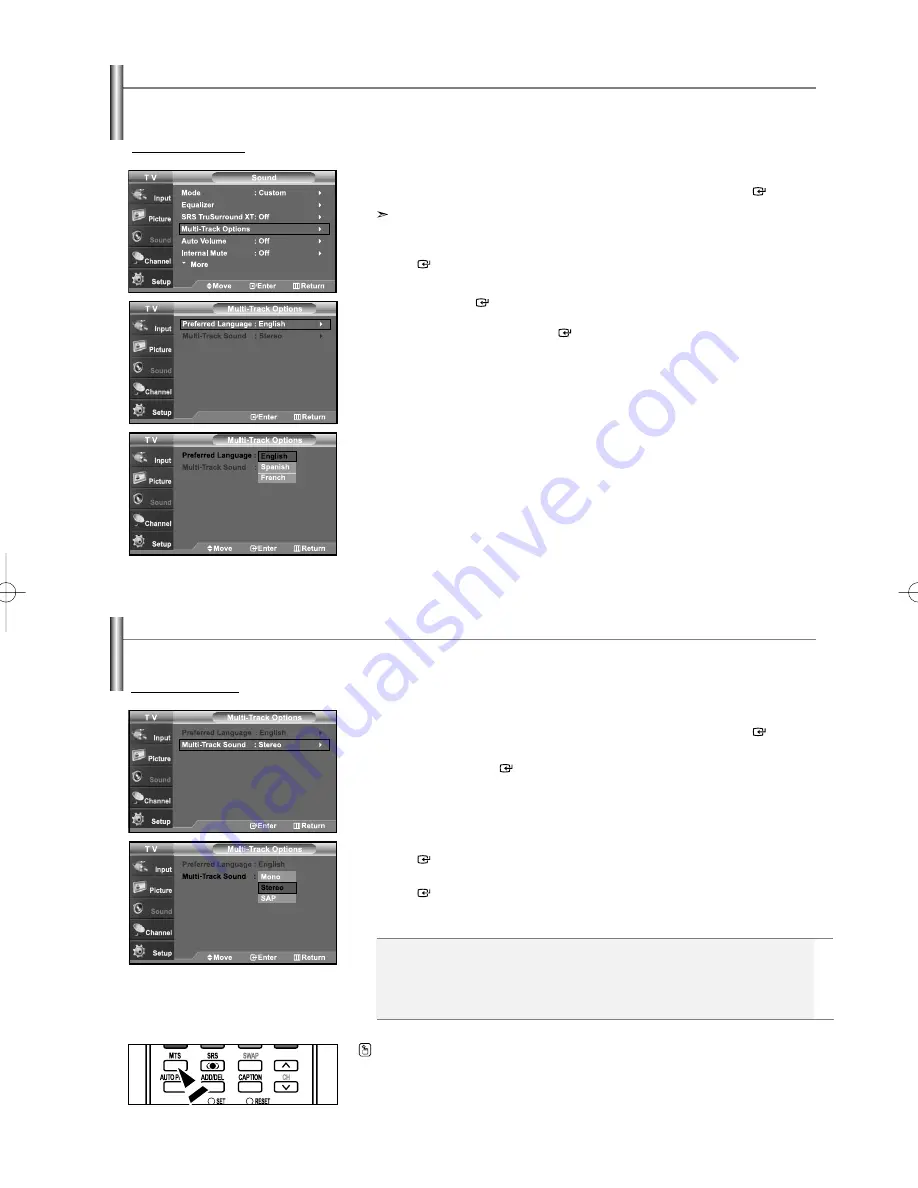
English-29
1.
Press the
MENU
button to display the menu.
Press the
or
buttons to select “Sound”, then press the
ENTER
button.
2.
Press the
or
buttons to select “Multi-Track Options”,
then press the
ENTER
button.
3.
Press the
or
buttons to select “Multi-Track Sound”, then press the
ENTER
button.
Press the
or
buttons to select a setting you want, then press the
ENTER
button.
Press the
EXIT
button to exit.
Multi-Track Sound
• Choose
Mono
for channels that are broadcasting in mono, or if you are having
difficulty receiving a stereo signal.
• Choose
Stereo
for channels that are broadcasting in stereo.
• Choose
SAP
to listen to the Separate Audio Program, which is usually a
foreign-language translation.
1.
Press the
MENU
button to display the menu.
Press the
or
buttons to select “Sound”, then press the
ENTER
button.
Quick way to access the MTS menu: Just press the “MTS” button on the remote control.
You can listen in a language other than your chosen language by pressing the MTS button.
2.
Press the
or
buttons to select “Multi-Track Options”, then press the
ENTER
button.
3.
Press the
ENTER
button to select “Preferred Language”.
Press the
or
buttons to choose the language (English, Spanish or French)
you want, then press the
ENTER
button.
Press the
EXIT
button to exit.
Preferred Language
Choosing a Multi-Channel Sound (MTS) track - Digital
The digital-TV transmission system is capable of simultaneous transmission of many audio tracks (for example, simultaneous translations
of the program into foreign languages). The availability of these additional “multitracks” depends upon the program.
Choosing a Multi-Channel Sound (MTS) track - Analog
Press the
MTS
buttons on the remote control repeatedly to select “Mono”, “Stereo”, or “SAP”.
BN68-01047H-00Eng.qxd 6/29/06 7:00 AM Page 29
















































